Comment transférer vos comptes Google Authenticator vers un nouvel appareil
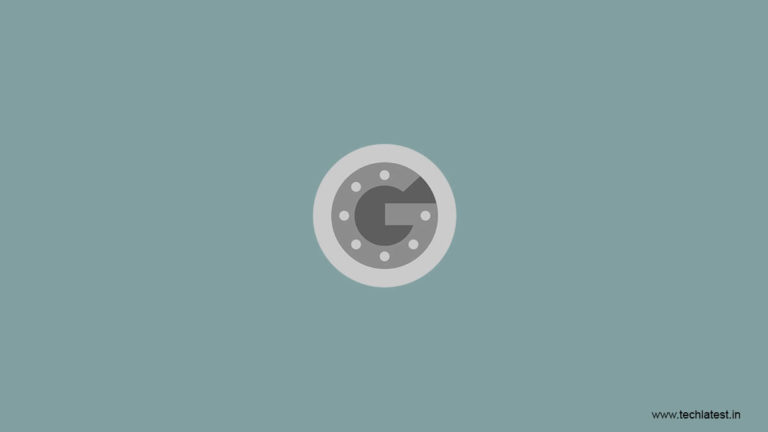
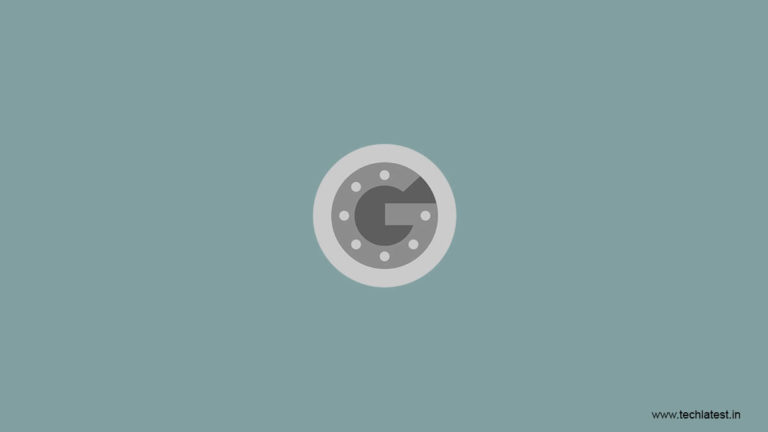
Pourquoi ce guide
Google Authenticator est une application simple et largement utilisée pour la vérification en deux étapes (2FA). La version Android 5.1 ajoute une fonction d’exportation de comptes qui facilite le transfert entre appareils. Ce guide explique les étapes, les alternatives, la sécurité et le dépannage.
Avant de commencer
- Assurez-vous que les deux appareils sont sous Android et que l’application Google Authenticator est mise à jour en version 5.1 (ou supérieure).
- Si la mise à jour n’est pas encore disponible via le Play Store, téléchargez l’APK depuis une source fiable.
- Ayez accès à tous les comptes pour lesquels Google Authenticator génère des codes (e‑mail, cloud, services financiers, etc.).
- Conservez vos codes de secours fournis par chaque service au cas où quelque chose échoue.
Étapes pour transférer Google Authenticator entre appareils
- Ouvrez Google Authenticator sur l’ancien appareil.
- Ouvrez le menu en haut à gauche et sélectionnez Importer/Exporter.
- Touchez Exporter. L’application vous demandera de sélectionner les comptes à exporter.
- Cochez les comptes que vous souhaitez transférer, puis appuyez sur Suivant.
- L’ancien appareil affichera un QR code contenant vos clés 2FA.
- Sur le nouvel appareil, ouvrez Google Authenticator, allez dans Importer/Exporter puis sélectionnez Importer.
- Scannez le QR code affiché sur l’ancien appareil avec le nouvel appareil.
- Vérifiez que chaque compte génère un code et testez la connexion à chaque service.
Important: ne quittez pas l’écran du QR code avant d’avoir scanné tous les comptes nécessaires.
Checklist rapide avant de supprimer l’ancien appareil
- Tous les comptes listés apparaissent sur le nouvel appareil.
- Vous pouvez vous connecter à chaque service avec les codes du nouvel appareil.
- Vous avez noté ou récupéré les codes de secours pour chaque service.
- Sauvegardes ou accès alternatifs sont en place (mail, SMS, clé de sécurité).
Problèmes courants et solutions
- QR non lisible: augmentez la luminosité et le contraste de l’écran affichant le QR. Nettoyez la caméra du nouvel appareil.
- Mise à jour manquante: installez l’APK officiel uniquement depuis une source fiable. Évitez les APK inconnus.
- Compte manquant après import: revenez à l’ancien appareil, réexportez uniquement ce compte ou ajoutez manuellement la clé si elle est disponible.
- Accès bloqué à un service: utilisez les codes de secours du service ou contactez le support du service pour rétablir l’accès.
Quand cette méthode peut échouer (contre‑exemples)
- Appareil cassé et inaccessible: si l’ancien appareil est inutilisable, l’exportation est impossible. Il faut alors utiliser les codes de secours ou la récupération fournie par chaque service.
- Comptes liés à des applications spécifiques: certains services peuvent refuser l’exportation automatique et nécessiter une réinitialisation 2FA côté service.
- Multi-plateformes non prises en charge: si vous migrez entre plateformes non compatibles (par ex. Android → certains gestionnaires propriétaires), vérifiez la compatibilité.
Approches alternatives
- Codes de secours: la plupart des services fournissent des codes de secours à enregistrer hors ligne.
- Réactiver 2FA service par service: désactivez puis réactivez 2FA sur chaque service en scannant le nouveau code QR du nouvel appareil.
- Utiliser un gestionnaire d’authentification multi-appareils (ex. Authy) qui propose une synchronisation chiffrée entre appareils.
Mini‑méthodologie (préparation et transfert sûr)
- Sauvegarder les codes de secours dans un endroit sécurisé.
- Mettre à jour l’application sur les deux appareils.
- Fermer toutes les autres applications qui pourraient interférer (appareil photo, partage d’écran).
- Exporter depuis l’ancien appareil, importer sur le nouvel appareil.
- Valider chaque compte et supprimer les clés de l’ancien appareil seulement après vérification.
Sécurité et confidentialité
- Les clés 2FA transitent via un QR code local et restent sur vos appareils. Ne partagez jamais ce QR par message.
- Supprimez les clés de l’ancien appareil une fois le transfert confirmé.
- Si vous utilisez un APK, vérifiez l’empreinte numérique et la source pour éviter les versions compromises.
- Pour les organisations: considérez des solutions centralisées et des politiques de récupération d’accès.
Vérification finale et bonnes pratiques
- Testez la connexion à chaque service immédiatement après l’import.
- Conservez au moins une méthode de récupération (codes de secours, e‑mail de récupération, clé U2F).
- En cas de doute, procédez compte par compte plutôt qu’à un export massif.
Conclusion
Le transfert des comptes Google Authenticator est désormais simple avec la version 5.1 sur Android. En suivant les étapes et en respectant les bonnes pratiques de sécurité (codes de secours, vérification), vous pouvez migrer vos codes 2FA rapidement et en toute sécurité.
Résumé:
- Mettez à jour les deux appareils.
- Exportez depuis l’ancien appareil et importez sur le nouveau.
- Vérifiez chaque compte et conservez des codes de secours.
Lire aussi :
- Top 5 des meilleurs VPN disponibles actuellement
- Les 3 navigateurs les plus sûrs
- Comment changer le PIN UPI ?
Auteur
Édition
Matériaux similaires

Mobile
Fonds différents par écran sur Android

Vie privée
Supprimer vos données des courtiers en ligne

Personnalisation Android
Fonds d’écran différents par écran Android

Surveillance
Surveillance et gestion d'Apache Tomcat

Streaming
Disney Plus ne fonctionne pas — guide de dépannage

Automatisation